Dokumen Word kosong apabila dibuka pada Windows 11/10
Apabila anda menghadapi masalah halaman kosong semasa membuka dokumen Word pada komputer Windows 11/10 anda, anda mungkin perlu membuat pembaikan untuk menyelesaikan situasi ini. Terdapat pelbagai sumber masalah ini, salah satu yang paling biasa ialah dokumen yang rosak itu sendiri. Tambahan pula, kerosakan fail Office juga boleh membawa kepada situasi yang sama. Oleh itu, pembaikan yang disediakan dalam artikel ini mungkin membantu anda. Anda boleh cuba menggunakan beberapa alat untuk membaiki dokumen Word yang rosak, atau cuba menukar dokumen kepada format lain dan membukanya semula. Selain itu, menyemak sama ada perisian Office dalam sistem perlu dikemas kini juga merupakan cara untuk menyelesaikan masalah ini. Dengan langkah mudah ini, anda mungkin boleh membetulkan pembukaan dokumen Word kosong
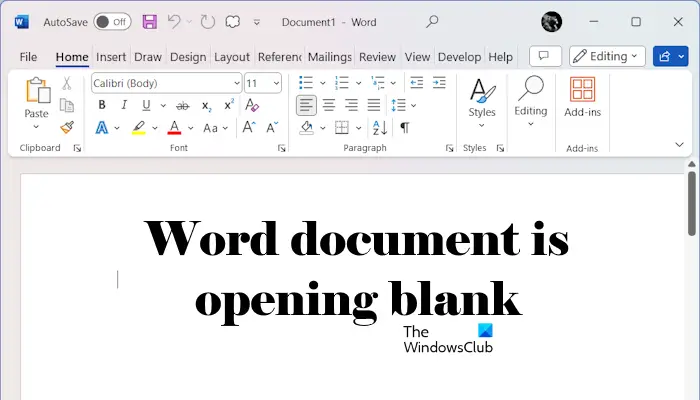
Dokumen Word kosong apabila dibuka pada Windows 11/10
Jika dokumen Word anda dibuka kosong pada Windows 11/10, sila gunakan cadangan berikut.
Mari kita lihat semua pembaikan ini secara terperinci.
1] Semak sama ada kandungan disembunyikan
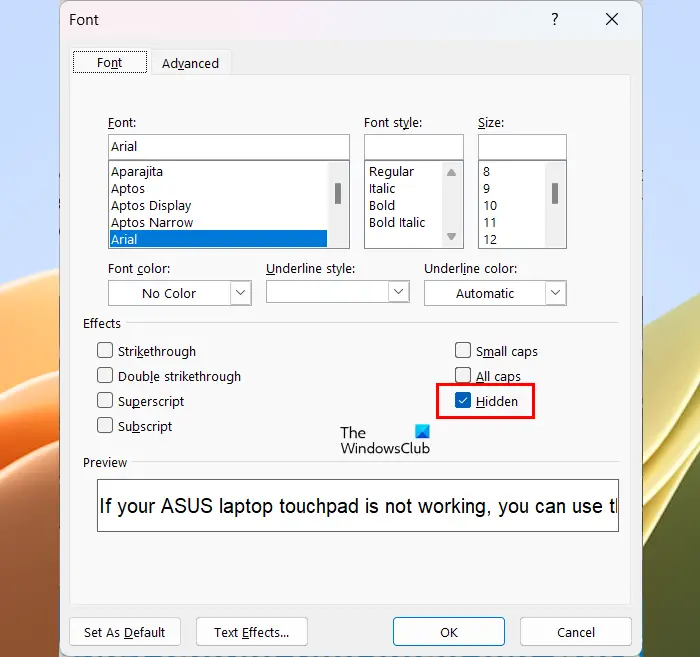
Dalam dokumen Microsoft Word, anda mempunyai keupayaan untuk menyembunyikan kandungan. Pastikan tiada kandungan tersembunyi dalam dokumen Word anda. Untuk melaksanakan operasi ini, anda perlu menekan Ctrl+A untuk memilih teks dalam keseluruhan dokumen. Seterusnya, tekan kombinasi kekunci Ctrl+D, yang akan memaparkan kotak dialog fon. Dalam kotak dialog yang muncul, nyahtanda kotak semak Sembunyikan di bawah tab Fon.
Senario lain mungkin dokumen itu mengandungi teks putih. Anda boleh cuba memilih teks dengan menahan kekunci Shift dan menekan kekunci anak panah kanan untuk melihat sama ada anda boleh memilih teks. Jika anda boleh memilih teks, teks dalam dokumen anda kemungkinan besar berwarna putih. Anda juga boleh cuba menggunakan kombinasi kekunci Ctrl+A untuk memilih semua teks dalam keseluruhan dokumen, dan kemudian menukar warna fon untuk mengesahkan.
2] Tukar mod tontonan
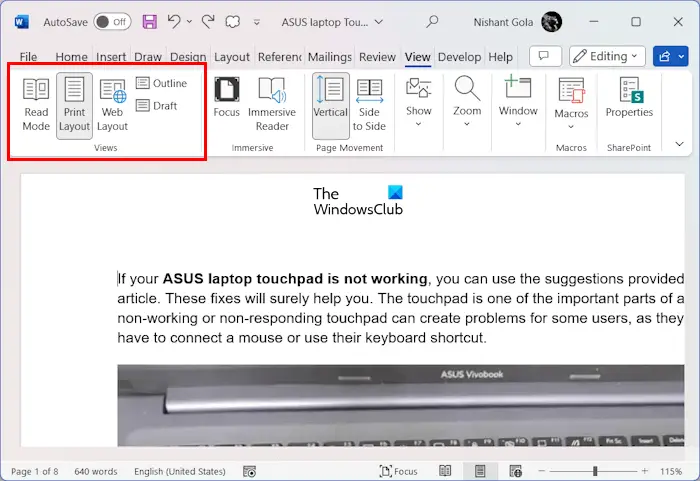
Microsoft Word mempunyai berbilang mod tontonan untuk dipilih. Anda boleh cuba beralih kepada mod tontonan yang berbeza untuk melihat cara dokumen dipaparkan dalam cara yang berbeza. Cuma klik tab Lihat dan pilih mod tontonan lain untuk mengalami paparan yang berbeza.
3] Buka Word dalam mod selamat
Memasang pemalam luaran mungkin bercanggah dengan dokumen Word anda, menyebabkan masalah ini. Anda disyorkan agar membuka dokumen yang sama dalam mod selamat dan jika masalah itu hilang, anda perlu menentukan pemalam mana yang menjadi masalah. Anda boleh ikuti langkah di bawah:
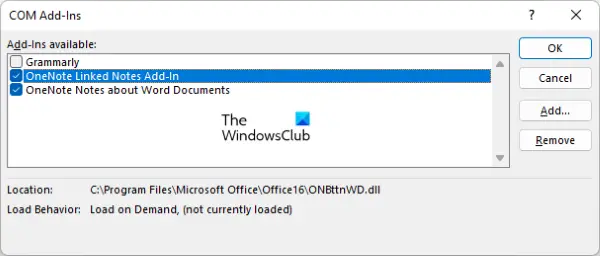
Atas ialah kandungan terperinci Dokumen Word kosong apabila dibuka pada Windows 11/10. Untuk maklumat lanjut, sila ikut artikel berkaitan lain di laman web China PHP!

Alat AI Hot

Undress AI Tool
Gambar buka pakaian secara percuma

Undresser.AI Undress
Apl berkuasa AI untuk mencipta foto bogel yang realistik

AI Clothes Remover
Alat AI dalam talian untuk mengeluarkan pakaian daripada foto.

Clothoff.io
Penyingkiran pakaian AI

Video Face Swap
Tukar muka dalam mana-mana video dengan mudah menggunakan alat tukar muka AI percuma kami!

Artikel Panas

Alat panas

Notepad++7.3.1
Editor kod yang mudah digunakan dan percuma

SublimeText3 versi Cina
Versi Cina, sangat mudah digunakan

Hantar Studio 13.0.1
Persekitaran pembangunan bersepadu PHP yang berkuasa

Dreamweaver CS6
Alat pembangunan web visual

SublimeText3 versi Mac
Perisian penyuntingan kod peringkat Tuhan (SublimeText3)

Topik panas
 Bagaimana untuk mendapatkan lesen MSB AS dalam 45 hari? Penjelasan terperinci mengenai tiga sijil penting untuk operasi pematuhan mata wang maya
Jul 08, 2025 pm 07:42 PM
Bagaimana untuk mendapatkan lesen MSB AS dalam 45 hari? Penjelasan terperinci mengenai tiga sijil penting untuk operasi pematuhan mata wang maya
Jul 08, 2025 pm 07:42 PM
Artikel ini akan menerangkan secara terperinci bagaimana untuk berjaya memohon lesen MSB (Wang Perkhidmatan Wang) AS dalam kitaran 45 hari teori dan membongkar langkah-langkah utama dalam proses permohonan untuk membantu anda memahami keseluruhan proses operasi. Pada masa yang sama, artikel itu juga akan memperkenalkan dua lesen pematuhan penting lain dalam industri mata wang maya, memberikan rujukan untuk anda membina sistem operasi pematuhan global.
 Gateway lalai tidak tersedia Windows
Jul 08, 2025 am 02:21 AM
Gateway lalai tidak tersedia Windows
Jul 08, 2025 am 02:21 AM
Apabila anda menghadapi "lalai defaultgatewayisnotavailable", ini bermakna komputer tidak dapat menyambung ke penghala atau tidak mendapatkan alamat rangkaian dengan betul. 1. Pertama, mulakan semula penghala dan komputer, tunggu penghala bermula sepenuhnya sebelum cuba menyambung; 2. Periksa sama ada alamat IP ditetapkan untuk mendapatkan secara automatik, masukkan atribut rangkaian untuk memastikan bahawa "mendapatkan alamat IP secara automatik" dan "secara automatik mendapatkan alamat pelayan DNS" dipilih; 3. Jalankan IPConfig/Release dan IPConfig/Renew melalui Prompt Command untuk melepaskan dan mengaktifkan semula alamat IP, dan melaksanakan perintah Netsh untuk menetapkan semula komponen rangkaian jika perlu; 4. Semak pemacu kad rangkaian tanpa wayar, kemas kini atau pasang semula pemacu untuk memastikan ia berfungsi dengan normal.
 Monitor kedua saya tidak dikesan pada tingkap
Jul 08, 2025 am 02:47 AM
Monitor kedua saya tidak dikesan pada tingkap
Jul 08, 2025 am 02:47 AM
Jika monitor kedua tidak diiktiraf oleh Windows, periksa terlebih dahulu sama ada kabel dan antara muka adalah normal, cuba gantikan kabel HDMI, DP atau VGA, sahkan port output video plug-in, dan uji antara muka yang berbeza untuk menghapuskan masalah keserasian; kemudian sahkan kuasa monitor dan tetapan sumber input, dan sambungkan monitor secara berasingan untuk menguji sama ada ia boleh diiktiraf; Kemudian masukkan tetapan paparan Windows dan klik butang "Pengesanan", atau gunakan Win P untuk menukar mod paparan, dan kemas kini pemacu kad grafik pada masa yang sama; Akhirnya periksa spesifikasi kad grafik untuk mengesahkan sama ada ia menyokong output pelbagai skrin untuk mengelakkan melebihi keupayaan output maksimumnya.
 Cara Memperbaiki Kod Berhenti 'System_Service_Exception' di Windows
Jul 09, 2025 am 02:56 AM
Cara Memperbaiki Kod Berhenti 'System_Service_Exception' di Windows
Jul 09, 2025 am 02:56 AM
Apabila menghadapi ralat skrin biru "System_Service_Exception", anda tidak perlu memasang semula sistem atau menggantikan perkakasan dengan segera. Anda boleh mengikuti langkah -langkah berikut untuk menyemak: 1. Kemas kini atau gulung semula pemandu perkakasan seperti kad grafik, terutamanya pemacu yang dikemas kini baru -baru ini; 2. Nyahpasang perisian antivirus pihak ketiga atau alat sistem, dan gunakan WindowsDefender atau produk jenama terkenal untuk menggantikannya; 3. Jalankan perintah SFC/Scannow dan DISM sebagai pentadbir untuk membaiki fail sistem; 4. Semak Masalah Memori, pulihkan kekerapan lalai dan plag semula dan cabut plag tongkat memori, dan gunakan alat diagnostik memori Windows untuk mengesan. Dalam kebanyakan kes, masalah pemandu dan perisian dapat diselesaikan terlebih dahulu.
 Cara memasang php pada tingkap
Jul 15, 2025 am 02:46 AM
Cara memasang php pada tingkap
Jul 15, 2025 am 02:46 AM
Langkah -langkah utama untuk memasang PHP pada Windows termasuk: 1. Muat turun versi PHP yang sesuai dan menyahpepijatnya. Adalah disyorkan untuk menggunakan versi Threadsafe dengan versi Apache atau nonthreadSafe dengan nginx; 2. Konfigurasi fail php.ini dan tukar nama php.ini-development atau php.ini-pengeluaran kepada php.ini; 3. Tambah laluan PHP ke laluan pembolehubah persekitaran sistem untuk penggunaan baris arahan; 4. Uji sama ada PHP dipasang dengan jayanya, laksanakan PHP-V melalui baris arahan dan jalankan pelayan terbina dalam untuk menguji keupayaan parsing; 5. Jika anda menggunakan Apache, anda perlu mengkonfigurasi p dalam httpd.conf
 Bagaimana untuk memperbaiki monitor kedua yang tidak dikesan di Windows?
Jul 12, 2025 am 02:27 AM
Bagaimana untuk memperbaiki monitor kedua yang tidak dikesan di Windows?
Jul 12, 2025 am 02:27 AM
Apabila Windows tidak dapat mengesan monitor kedua, periksa terlebih dahulu sama ada sambungan fizikal adalah normal, termasuk bekalan kuasa, pemalam kabel dan keserasian antara muka, dan cuba menggantikan kabel atau penyesuai; Kedua, mengemas kini atau memasang semula pemacu kad grafik melalui pengurus peranti, dan melancarkan versi pemandu jika perlu; kemudian klik secara manual "pengesanan" dalam tetapan paparan untuk mengenal pasti monitor untuk mengesahkan sama ada ia dikenal pasti dengan betul oleh sistem; Akhirnya periksa sama ada sumber input monitor dihidupkan ke antara muka yang sepadan, dan sahkan sama ada port output kad grafik yang disambungkan ke kabel adalah betul. Berikutan langkah-langkah di atas untuk menyemak, kebanyakan masalah pengiktirafan dua skrin biasanya dapat diselesaikan.
 Kaedah Muat Turun Perisian Pelanggan OUYI Versi Komputer PC OKX
Jul 09, 2025 pm 06:00 PM
Kaedah Muat Turun Perisian Pelanggan OUYI Versi Komputer PC OKX
Jul 09, 2025 pm 06:00 PM
Artikel ini menyediakan langkah muat turun dan pemasangan pelanggan versi komputer OUYI. 1. Lawati laman web rasmi; 2. Cari portal muat turun; 3. Pilih versi yang sepadan; 4. Muat turun dan pasang; 5. Log masuk untuk digunakan untuk memastikan pengguna dapat menyelesaikan operasi transaksi dengan cepat di sisi PC.
 Cara Memperbaiki Kod Ralat 0x80070035 Laluan Rangkaian tidak dijumpai di Windows
Jul 08, 2025 am 02:29 AM
Cara Memperbaiki Kod Ralat 0x80070035 Laluan Rangkaian tidak dijumpai di Windows
Jul 08, 2025 am 02:29 AM
Kod Ralat 0x80070035 biasanya disebabkan oleh konfigurasi rangkaian atau isu tetapan perkongsian. Ia dapat diselesaikan melalui langkah -langkah berikut: 1. Pastikan kedua -dua komputer disambungkan ke rangkaian yang sama dan tergolong dalam kumpulan kerja yang sama; 2. Dayakan fail dan perkongsian pencetak dan penemuan rangkaian, dan matikan perkongsian perlindungan kata laluan; 3. Semak keserasian versi SMB dan aktifkan SMBV1 jika perlu; 4. Gunakan alamat IP untuk menguji resolusi nama hos dan sambungan; 5. Laraskan tetapan lanjutan seperti memulakan perkhidmatan pelayan, melumpuhkan firewall pihak ketiga, atau membolehkan log masuk tetamu yang tidak selamat. Operasi ini boleh menyelesaikan masalah dan menyelesaikan masalah biasa satu persatu.







